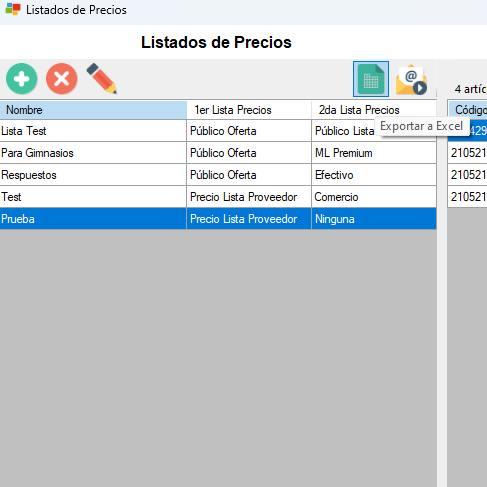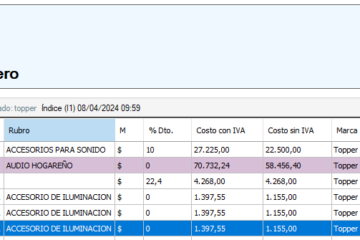Como armar una lista de precios desde Administrador de Listas de Precios
Ingrese al módulo Artículos y oprima en el menú Varios > Administrador de Listas de Precios.
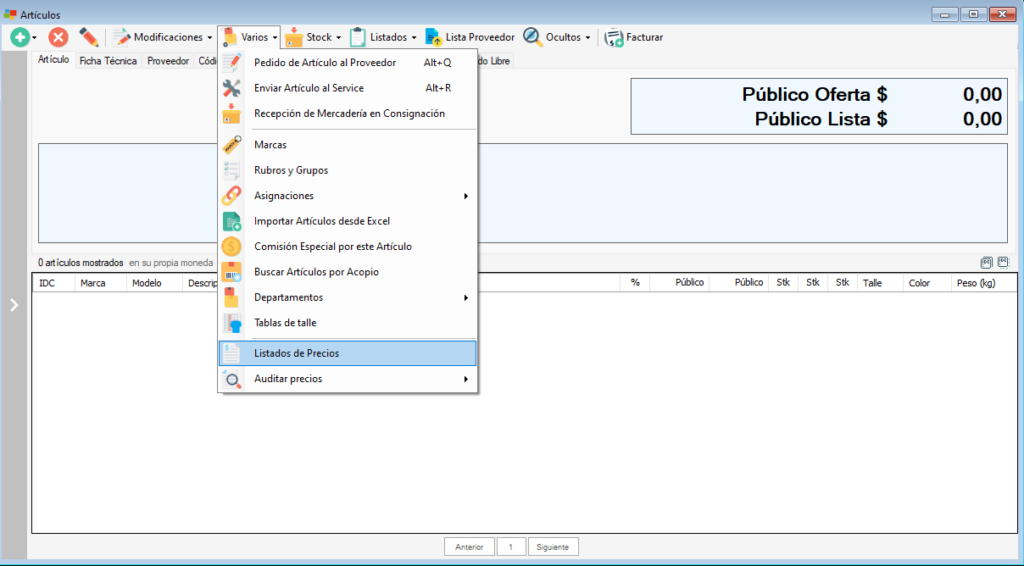
Una vez dentro seleccione el botón ![]() > Nueva Lista que se encuentra en la parte Izquierda de la ventana
> Nueva Lista que se encuentra en la parte Izquierda de la ventana
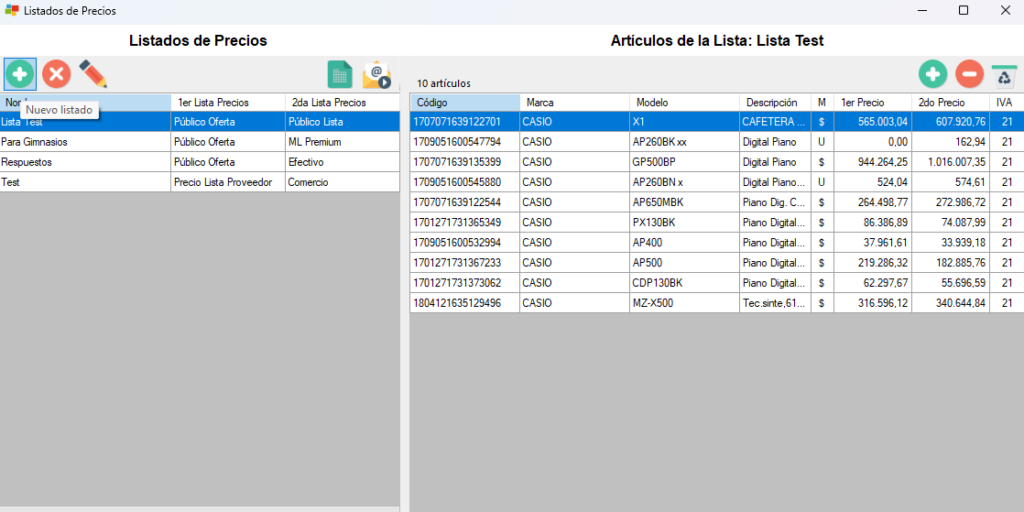
Le habilitara una nueva sesión para ingresar el nombre de la lista que desea armar, luego un filtro para seleccionar el Precio y el Código que desea ver, una vez ingresado haga clic en Guardar
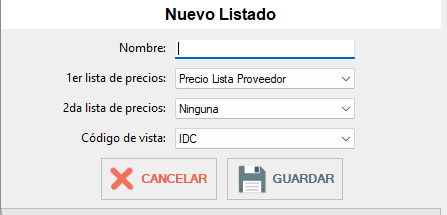
A continuación agregaremos artículos en la nueva lista creada haciendo clic en el botón ![]() que se encuentra en la parte derecha de la ventana
que se encuentra en la parte derecha de la ventana
Se abre una buena ventana donde se realiza la búsqueda de todos los artículos que van en la Nueva Lista de Precios, para agregar basta con seleccionar el articulo y hacer clic en el botón ![]()
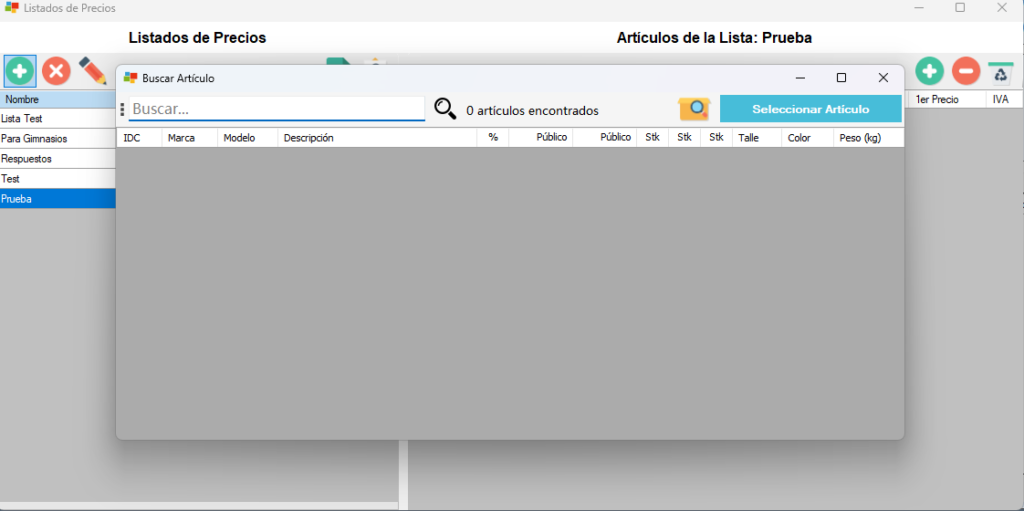
Luego de agregar todos los artículos hacer clic en el botón ![]() Guardar
Guardar
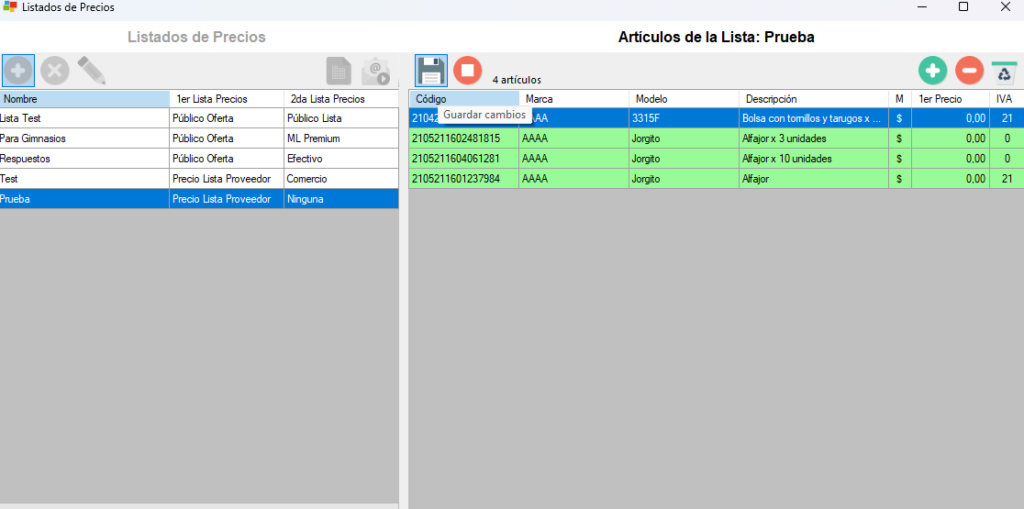
Le saldrá una ventana confirmando que el cambio se guardó correctamente
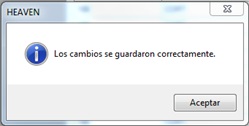
Dentro la ventana de Administrador de listas de Precios se encuentra el botón ![]() Exportar a Excel
Exportar a Excel
Primero tiene que tener seleccionado el nombre de la Lista de Precios que se encuentra en la parte izquierda de la ventana para continuar con la Exportación
Le permite exportar toda la lista armada a un archivo en formato Excel